Laomees install
Laomehe rakenduse paigaldamine
1. www.kma.ee lehelt alt servast olevalt lingilt laadida alla ja paigaldada laomehe APK (https://telli.kma.ee/dl/laomees/laomees.apk)
2. Pärat installimist käivitada Laomees ja sisestada sisselogimisaknas serveri lahtrisse teile antud omaniku kood (kood iga ettevõttel erinev)
3. Logi sisse enda kasutajatunnuse ning parooliga
4. Laomees võib sisselogimise järel teatada versiooniuuenduse vajalikkusest ja pakkuda allalaadimiseks teie ettevõttele sobiva versiooni paigaldamist. Soovituslik on see uuendamine teostada, sest nii on tagatud tarkvara korrektne töö.
Zebra
Zebra seadmete puhul millel on sisseehitatud skänner, on vaja seadistada skänneri lugemist kasutades sisseehitatud programmi DataWedge. Seadistuse eesmärk, et skännimine oleks Laomehes korrektne ja skännimisi tõlgendataks
Et kõik toimiks õigesti, on vaja muuta DataWedge'i vaikeprofiili.
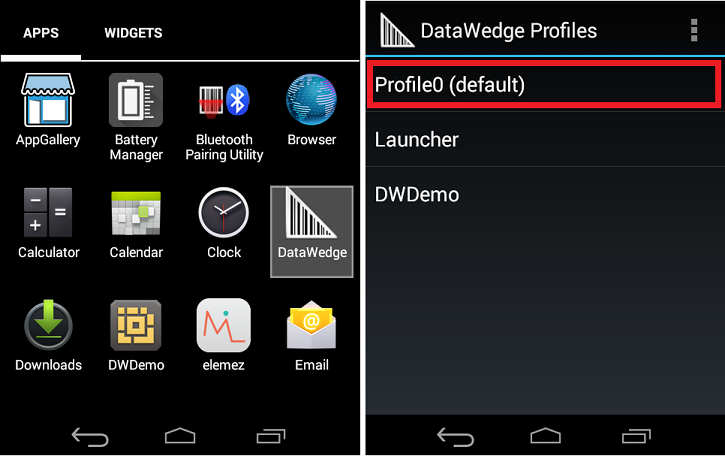
DataWedge väljad mis on vaja muuta: (ülejäänd väljad võivad jääda vaikimisiväärtustega)
- Keystroke output: Disabled
- Intent Output : Enable
- Intent Action: datawedge.laomees
- Intent Delivery: Broadcast Intent
Muud bluetooth skännerid
1. Soovitatavalt seadistada, et skänner edastaks andmed SPP modes (mitte HID)
2. Paaritada bluetoothiga skänner ja Laomees programmiga olev telefon/tahvel
3. Laomees programmi sees lehel "seaded" määrata, et kasutataks seotud skännerit
